cara menggunakan WhatsApp Web di Laptop dengan Google Crome

Cara menggunakan WhatsApp Web di Laptop dengan Google Crome - Aplikasi WhatsApp merupakan salah satu aplikasi media sosial yang banyak sekali penggunanya selain facebook dan instagram.karena kalau kita membeli hp baru tentunya didalamnya sudah terdapat aplikasi whatsApp yang sudah terinstall tinggal kita mendaftar dan login saja, tidak usah repot download lagi. dan sekarang pengguna whatsApp tidak hanya bisa menggunakannya di hp saja akan tetapi kini sudah tersedia WhatsApp Web di Laptop dan PC.
Wa Web adalah sebuah aplikasi WhatsApp yang dapat dijalankan atau dibuka menggunakan laptop atau PC. maksudnya yaitu kta bisa membuaka aplkasi WhatsApp yang seperti di hp dengan laptop maupun pc dengan menggunakan sistem perambah seperti Google Crome, Mozilla firefox dan opera broswer.serta yang lainnya.
Cara menggunakan Wa Web di laptop
untuk dapat mengguanakan whatsApp Web di laptop dengan Google Crome kita harus memenuhi persyaratan terlebih dahulu tapi saya yakin untuk saat ini persyaratan sudah dapat dipenuhi semua karena Hp atau smartphone keluaran terbarui sudah suport semua dari beberapa persyaratan yang ada misalkan saja.- Hp android dan juga kamera belakang saya yakin semua sudah mempunyai.
- terdapat atau mempunyai jaringan internet baik pakai kuota maupun wifi.
- mempunyai laptop dan pc/komputer serta aplikasi broswer Google crome
- dan yang terakhir kamu harus mempunyai akun whastApp dulu agar bisa login.
kemudian setelah persyaratan diatas sudah terpenuhi semua maka kita tingaal mulai menghubungkan atau mengsinkronkanterlebih dahulu antara whatsApp di hp dengan whatsApp web yang ada di laptop atau pc caranya adalah sebagai berikut:
a.pertama buka dulu situs https://web.whatsapp.com dengan Google Crome maka akan muncul jendela baru seperti ini.

b.setelah itu silahkan anda buka juga whatsApp di hp apabila sudah terbuka coba anda lihat dipojok atas sebelah kanan terdapat titik tiga dan silahkan klik titik tiga tersebut. baca juga: Ternyata, Begini Cara Melihat Chat WhatsApp yang Sudah Dihapus
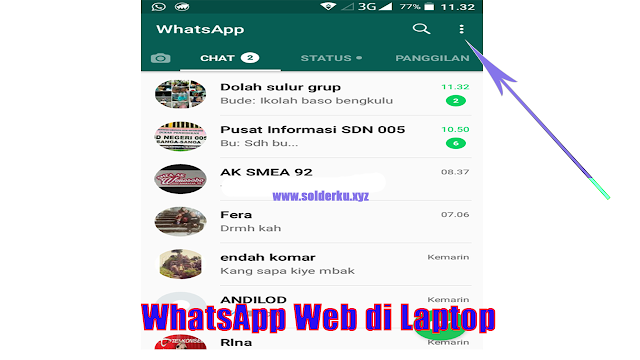
c. dan setelah di klik akan muncul beberapa menu seperti ''Group baru,'' ''Siaran baru',' ''WhatsApp Web'', ''pesan berbintang'', ''setelan'' kemudian anda pilih yang ''WhatsApp Web''

d. selanjutnya setelah klik '' whaysApp Web'' akan muncul tampilan seperti berikut langsung saja klik ''OK, GOT IT''. baca juga: Cara Membuat Link WhatsApp Langsung ke Chat
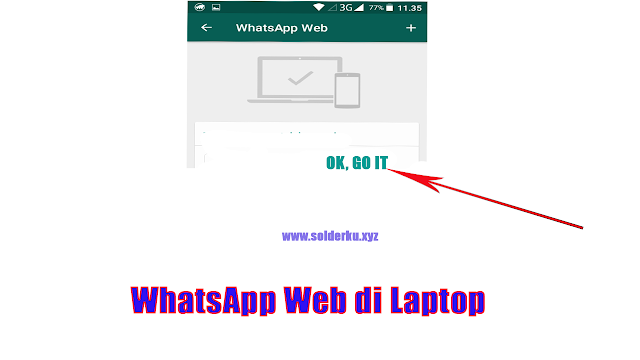
e. selanjutnya akan muncul code QR silahkan dekatkan dengan code QR yang di laptop untuk di sinkronkan maka dengan demikian whatsApp di hp secara otomatis langsung terhubung dengan WhatsApp Web.

dan setelah terhubung maka akan muncul tampilan whatsApp web di laptop anda seperti dibawah ini,
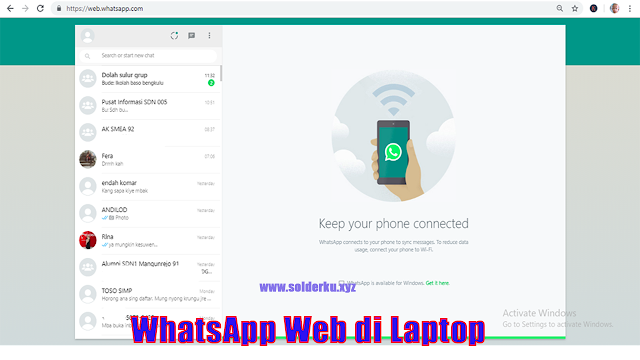
berarti sekarang anda sudah bisa menggunakan aplikasi WhatsApp web di laptop dengan Google Crome dan semua menu yang ditampilkan di laptop sama persis tampilan yang di smartphone anda cuma bedanya kita bisa mengirim file baik itu gambar video yang tersimpan di laptop. dan saya sarankan apabila sudah selesai menggunakan whatsApp Web kita log out saja terus misal kita membukanya aplikasi tadi di warnet harus log out dan bersihkan chache untuk menghindari hal-hal yang tidak diinginkan. terima kasih semoga bermanfaat

